1. 概述编辑
由 多级上报示例 中的流程图可以看出,销售额的录入需要经过销售人员录入基础数据 > 销售总监审核数据 > 总领导查看数据。其中销售人员录入数据,那么该模板只能显示该销售员的上期录入数据,以及该期数据;销售总监审核数据则需要看到所有销售人员的数据,而总领导查看数据,则需要另外一张模板,在销售数据的基础上进行图表分析。
2. 产品月销量情况录入表编辑
首先进行制作销售人员录入数据所需要的报表,用户可参考 %FR_HOME%\webapps\webroot\WEB-INF\reportlets\demo\Datareport\产品月销量情况录入表.cpt 中的报表。本节仅对重点步骤进行介绍,如需下载模板请参考本文第三节。
2.1. 新建数据集
新建模板数据集 ds1:SELECT * FROM up,ds2:SELECT * FROM 销量
2.2 模板设计
合并 B2-E2 单元格,插入公式:sql("FRDemo", "select name from user where user='" + $fr_username + "'", 1) + "-各产品月销量情况录入"
将对应的单元格拖入报表中,如下图所示:
2.3 设置过滤条件
从上图可以看出,销售人员录入当月数据的同时,需要查看上月销量数据,故 C5 和 C6 单元格的公式分别为 year(monthdelta(today(),-1)) + "-" + month(monthdelta(today(),-1)) 和 year(today()) + "-" + (month(today())) ,同时对 D5 和 D6 的单元格进行过滤,使之只显示相应月份相应销售人员的数据,D5 单元格的过滤条件,如下图所示:
2.4 设置条件属性
选择 D2 单元格,设置条件属性,如下图所示:
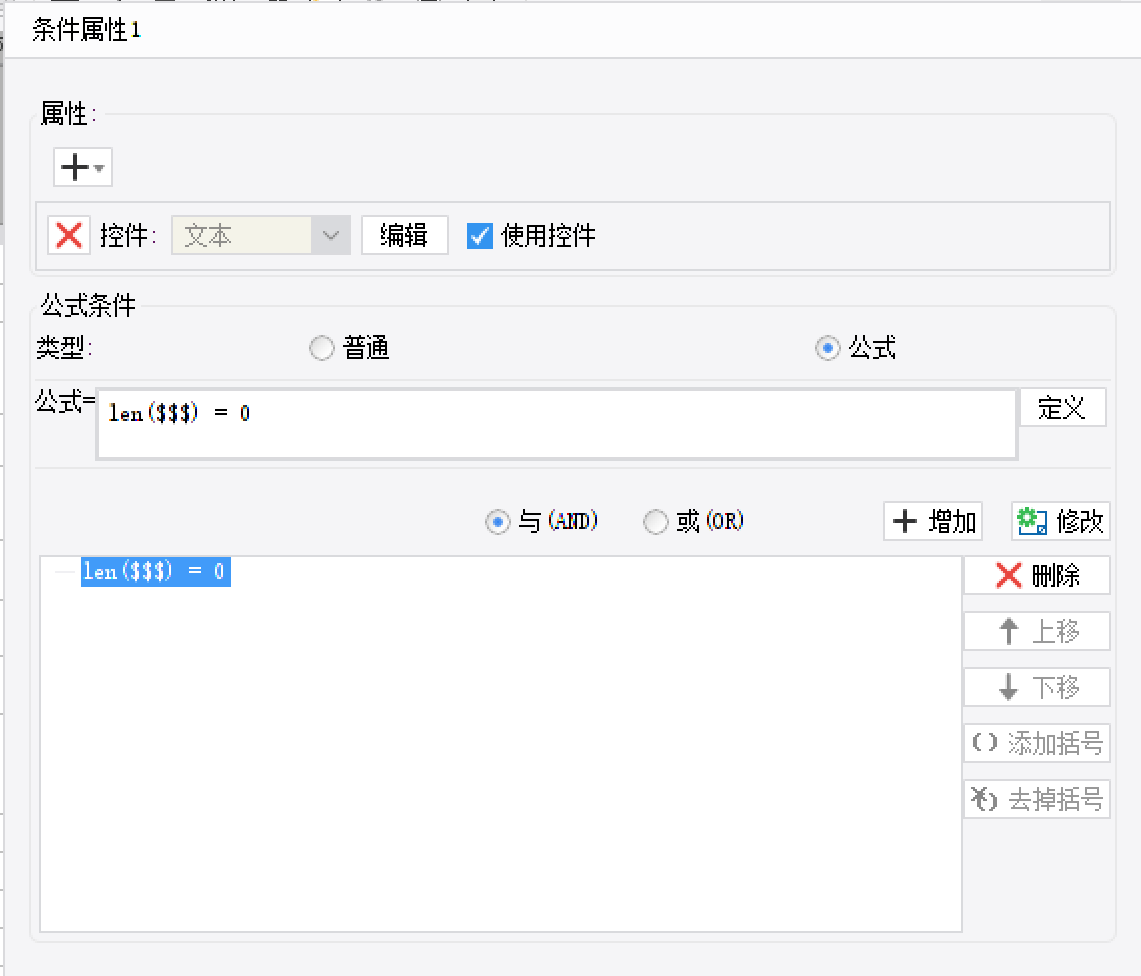
2.5 设置填报属性
设置报表的填报属性和提交条件,如下图所示:

3. 各地区销售数据表编辑
销售总监审核数据,可以看到所有销售人员的当期数据。用户可参考 %FR_HOME%\webapps\webroot\WEB-INF\reportlets\demo\Datareport\各地区销售数据.cpt 中的报表。本节仅对重点步骤进行介绍,如需下载模板请参考本文第三节。
3.1 新建数据集
新建模板数据集 ds1:SELECT user.user,name,area,up.* FROM up,user where up.销售员=user.user and 月份='${month}'
参数默认值为当前月份:year(today()) + "-" + (month(today()))
3.2 模板设计
报表设计样式,如下图所示:
选择 B4 单元格,设置条件属性,如下图所示:
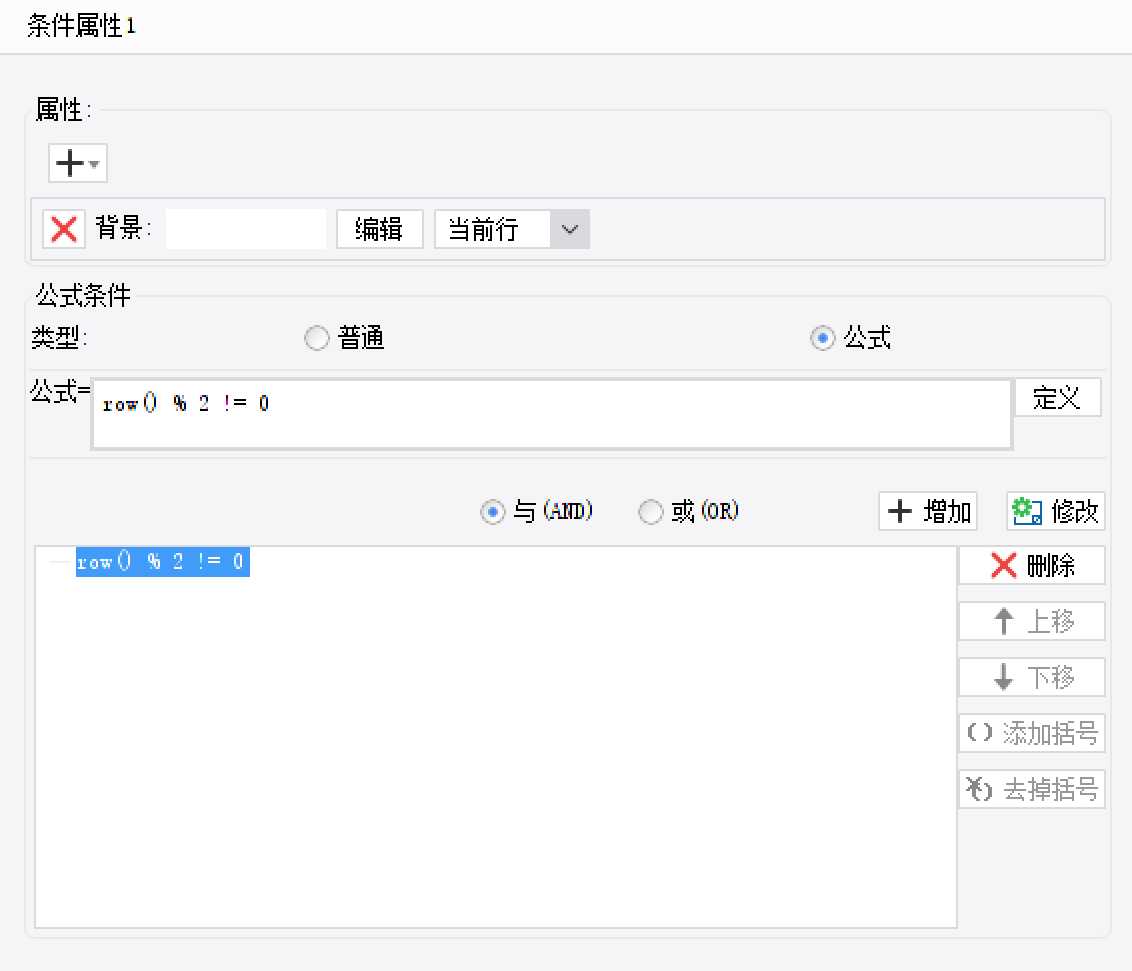
4. 各地区销售数据审核表编辑
总领导查看数据,在查看原始的销售数据的同时,还要查看其汇总数据,同期比以及图表数据分析。用户可参考 %FR_HOME%\webapps\webroot\WEB-INF\reportlets\demo\Datareport\各地区销售数据审核.cpt 中的报表。本节仅对重点步骤进行介绍,如需下载模板请参考本文第三节。
4.1 新建数据集
ds1:SELECT user.user,name,area,up.* FROM up,user where up.销售员=user.user
ds2:SELECT user.user,name,area,up.* FROM up,user where up.销售员=user.user and 月份='${month}'
4.2 模板设计
报表设计样式如下图所示:
选择 C7 单元格,设置过滤条件,如下图所示:

选择 D7 单元格,设置过滤条件,如下图所示:

4.4 设置过滤条件
选择 B7 单元格设置条件属性,如下图所示:
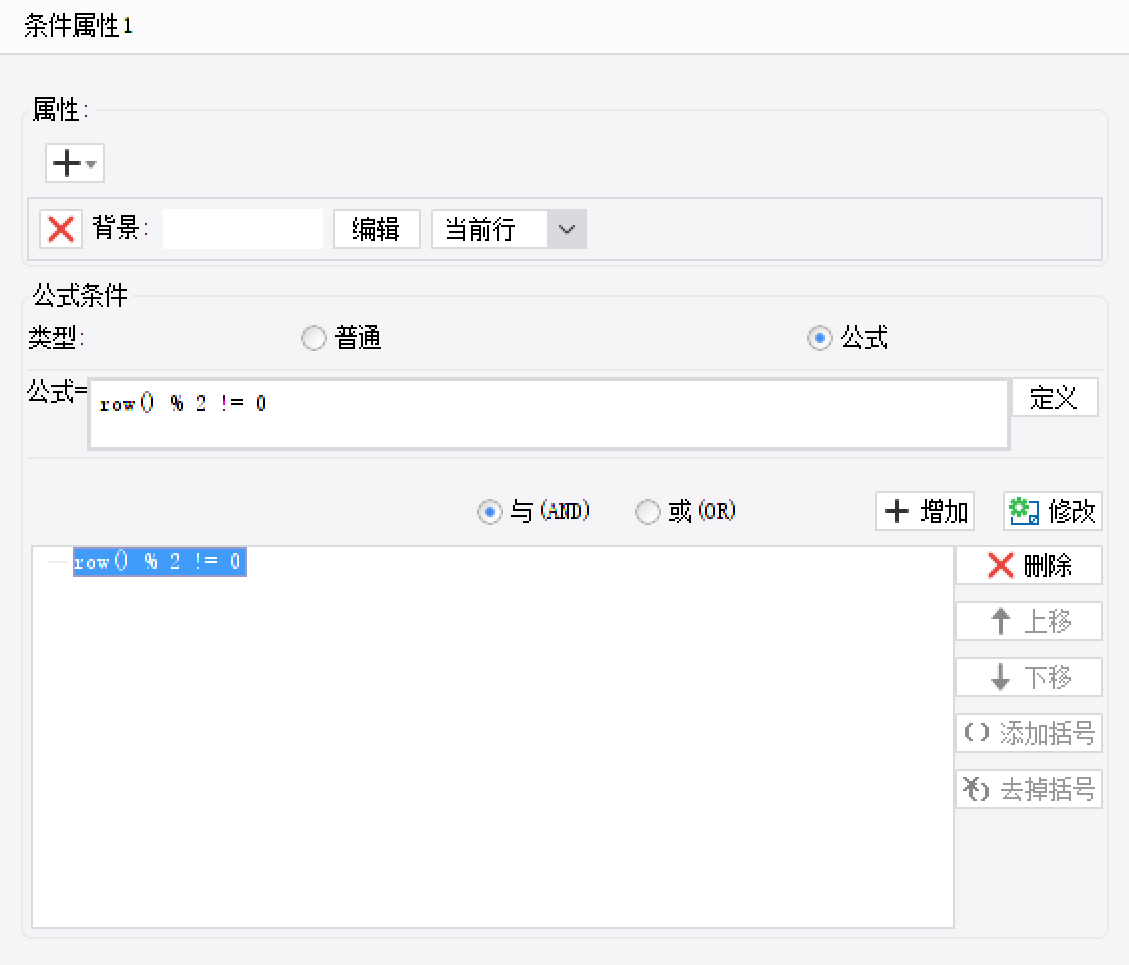
至此,该流程的模板已经制作完成,下面根据上报流程图添加上报流程,具体请查看: 上报流程管理






